
「ドコモで4Gから5Gに機種変更するとSIMカードはどうなるの?」と気になっている方も多いのではないでしょうか。 5G対応スマホに乗り換える際、現在使用している4G SIMカードがそのまま使えるのか、または5G対応SIM […]

あたらしいiPhoneを購入すると、必要になるのがデータ移行の手続きです。近頃はiPhoneが便利になり、管理ができる写真やファイルが増えたぶん、機種変時に移行しなければならないデータも多くなってきています。
そこで今回は「iPhoneで簡単にデータ移行する方法はある?」と気になる方に向け、データ移行の方法や手順を紹介していきます。
iPhone同士で行えるクイックスタートの方法はもちろん、「クイックスタートがうまくできない場合の対処方法」や「AndroidからiPhoneへのデータ移行の流れ」も解説します。注意点や今更聞けないポイントもまとめているので、ぜひ参考にしてください。
目次
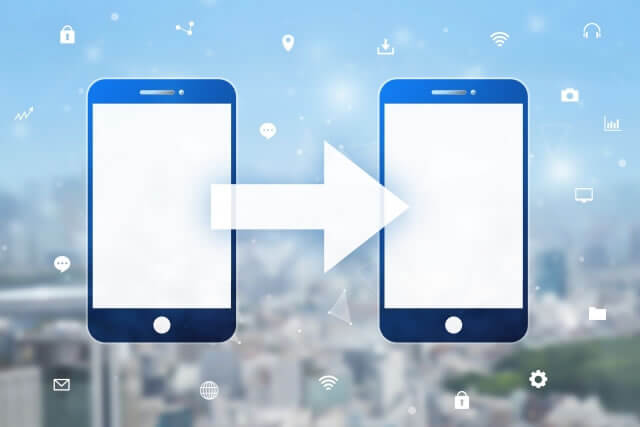
iPhoneからiPhoneへデータ移行する場合は、基本的に「クイックスタート」がおすすめです。
クイックスタートとはiPhone同士を近づけてデータを移行する方法のことで、Wi-Fi に接続されていて、Bluetooth が有効になっていればPCやケーブルなどがなくても利用ができます。
クイックスタートのメリットはバックアップが不要なこと、そして何よりも簡単に操作ができることです。
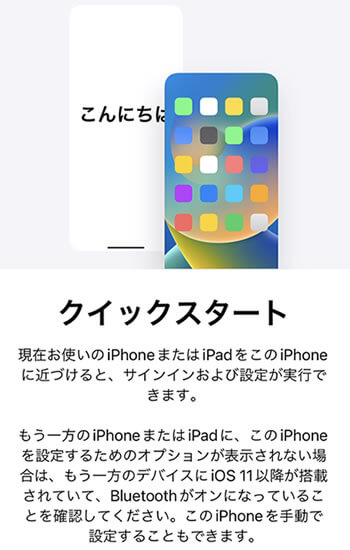
クイックスタートの手順は以下のとおりです。

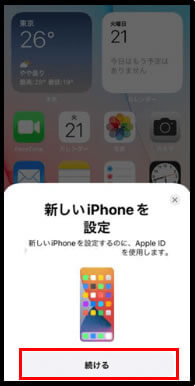
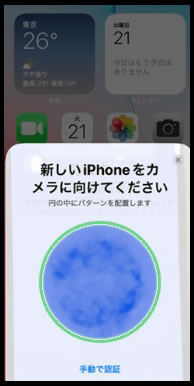
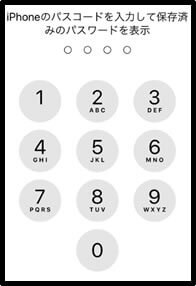
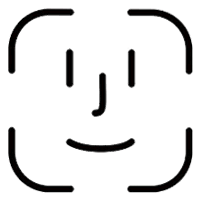
データの移行が終わるまでは、2台のデバイスを互いに近づけたままにしておきましょう。なおデータ移行にかかる時間は、ネットワーク回線の状況や、データの量によって変わります。
ちなみにクイックスタートの処理中は新端末・旧端末の両方が操作できなくなります。できるだけiPhoneが必要ない、余裕のある時間帯に作業を進めるようにしましょう。
なおデータ転送方法を選ぶ際に「iCloud からダウンロード」を選ぶと、アプリやデータをバックグラウンドでダウンロードすることになるので、新端末をすぐに使えるようになります。
クイックスタートの設定中には、iPhoneの利用規約などが表示されることがあります。規約が表示されたら目を通し、「同意する」をタップしましょう。
なお場合によっては、モバイルデータ通信のアクティベート画面が表示されることもあります。このような画面が出た場合も、画面の指示に従いながら操作を進めてしまってOKです。

クイックスタートでデータを移行すると、古いiPhoneで使っていた写真や動画のデータ、そしてアプリや壁紙などがそのまま反映される形になります。
一方でLINEアプリやゲームアプリなどのデータは引き継げないので、個別に操作が必要になります。またSuicaなどの電子マネーに関しても、再設定が必要になります。

クイックスタートができない場合は、以下のポイントをチェックしてみましょう。
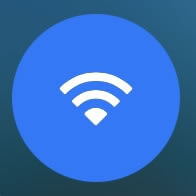
クイックスタートの利用には、Wi-Fi環境が必要になります。扇状のWi-Fiマークを確認し、ONになっているかを確認しましょう。
繋いだつもりでも、接続が不安定だとデータの転送が中止されてしまうことがあるので気をつけましょう。2台のiPhoneを同時に繋ぐことになるので、安定した環境下で行うようにしてください。
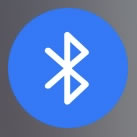
クイックスタートの利用には、Bluetoothが有効になっていることも必須になります。Bluetoothのアイコンを確認し、ONになっているか確かめておきましょう。
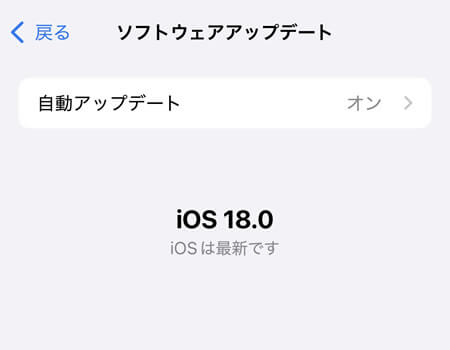
iOS11以下の場合は、クイックスタートを利用できません。iOSのバージョンを確認し、新しいものになっているかを今一度確認しておきましょう。
iOSは「設定」→「一般」→「情報」から確認できます。またアップデートを行う場合は、「設定」→「一般」→「ソフトウェアアップデート」からできます。
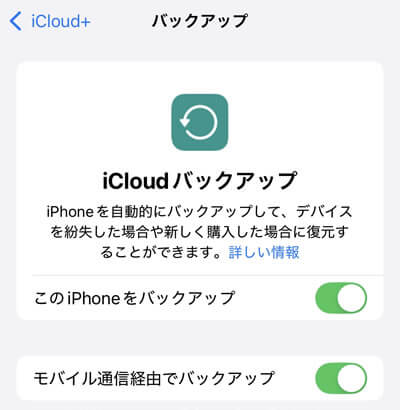
iCloudバックアップがオフになっていると、クイックスタートがうまくいかない場合があります。
「設定」→「自分の名前」→「iCloud」→「iCloudバックアップ」を選び、iCloudバックアップがオンになっているかを確認しておきましょう。
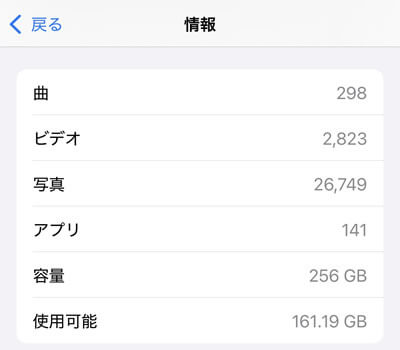
新端末のストレージ容量が不足していると、データの転送を最後まで行うことができなくなります。
「設定」→「一般」→「情報」から容量を確認し、データ移行に十分な容量があるかを確かめておきましょう。どうしても容量が足りない場合は、不要なデータの削除なども検討しましょう。

クイックスタートを始めるためには、新端末が初期化状態(工場出荷状態)である必要があります。
購入したばかりの新品などは問題ありませんが、中古品やお下がりのiPhoneの場合は注意が必要です。
初期化の手順は以下の記事を参考にしてください。
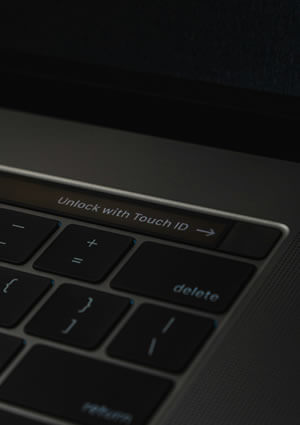
旧端末のApple IDが未設定のままだと、クイックスタートがうまくいかない場合があります。
Apple IDをお持ちの場合は、きちんとサインインできているかを確かめておきましょう。パスワードを忘れた場合は、WEBからリセットするという方法もあります。

クイックスタートはiPhone同士を近づけて行います。このとき、データ移行したい旧端末・新端末以外のiPhoneが近くにあると、きちんと認識してくれないことがあるので注意しましょう。
クイックスタートを行うときは、別のiOS端末が近くにないところで試してみてください。うまくいかないときは、位置をずらしながら調整するのもおすすめです。

クイックスタートには数十分〜と時間がかかります。端末がきちんと充電されていないと、途中で処理が止まってしまうことがあります。
あらかじめ端末をきちんと充電した上で、クイックスタートを進めるようにしましょう。

クイックスタートを行うためには、カメラで画像を読み取ったり、Wi-Fiに繋げたりする必要があります。カメラが壊れている、電源が付かないといったときには、クイックスタートをうまく利用できません。
このような場合は、過去のバックアップデータからiPhoneを復元するという方法でデータ移行ができる場合があります。

Wi-Fi環境が整っていない、どうしてもクイックスタートがうまくいかないといったときには、iCloudやiTunesを利用してデータを移行するという方法があります。
まずは旧端末からiCloudやiTunesにバックアップを保存し、新端末でバックアップから復元するという方法になります。
iCloudやiTunesには以下のような特徴があります。自分に合った方法を探し、データの復元を行いましょう。
|
iCloud |
<こんな人におすすめ>
|
| iTunes |
<こんな人におすすめ>
|
例えばiCloud上にバックアップをとっている場合は、急に端末が故障して機種変更となった場合もデータ移行ができます。
旧端末のカメラが使えずクイックスタートが使えない時なども、比較的新しいバックアップからiPhoneを復元できるので安心です。
またiTunesであれば、有線接続でバックアップの保存や復元ができるため、Wi-Fi環境がなくてもPCがあればデータ移行ができます。
それぞれの細かい手順は、以下の記事で解説しています。ぜひ参考にしてください。
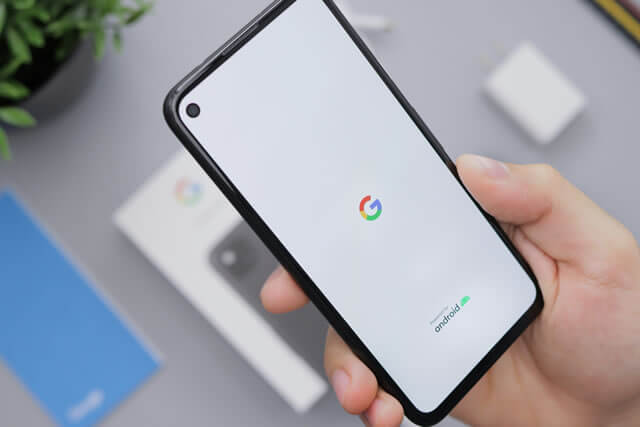
AndroidからiPhoneに機種変更した場合、通常のクイックスタートやiCloud・iTunesからの復元は使えません。
OSそのものが変わることになるので、この場合は「iOSに移行」アプリを使って対応することになります。
旧端末(Android)側にこのアプリを入れてから、以下の手順を行いましょう。
iOSに移行をした場合も、一部移せないデータがあります。アプリなどの細かい設定はそれぞれ事前の引き継ぎ作業が必要となります。
また当然ながら、Androidに対応していてiPhoneにはないアプリに関しては、引き継いで使用することができません。
なお有料で購入したアプリに関しては、AndroidはGoogleアカウントに、iPhoneの場合はAppleアカウントに紐づくことになり、再ダウンロードはできません。使用したい場合は原則的に再購入する必要があるので、機種変更前に注意しておきましょう。

データ移行を無事に済ませた端末は、使わなくなったら買取査定に出すこともできます
今まで使えていたiPhoneやスマホの端末は、古くなっても価値がつくことが多く、機種によっては買取価格が数万円以上になる場合があります。
不要な端末が余っているという方は、ぜひリンクサスモバイルのスマホ買取査定へご相談ください。リンクサスモバイルなら、新しいiPhoneはもちろん、数年前のモデルやAndroid端末についても査定が可能です。
またリンクサスモバイルはジャンク品や故障品の買取査定にも強いです。例えばキャリアの下取りサービスが利用できなかった端末なども、買取対象となることがあるので諦めずにご相談ください。
買取相談・お申し込みは店舗買取のほか、郵送買取形式でも受け付けております。近くにショップがない方やお店に立ち寄る時間がない方も、ぜひご活用くださいませ。
リンクサスモバイルiPhone買取価格一覧はコチラ
旧端末を買取査定にお出しいただく際は、端末の初期化も必要になります。工場出荷状態までリセットすることで、個人情報の流出を防ぎ、安全に取引することが可能になります。
また端末の支払い状況やSIMロックの状況、ネットワーク利用制限の状況なども査定額に影響してきます。
リンクサスモバイルでは、スマホ買取査定を始めて利用するという方に向け、LINEによる相談窓口もご用意しています。気になることやわからないことがある際には、ぜひお気軽にお尋ねくださいませ。
iPhoneのデータ移行は、今は「クイックスタート」を利用すれば一発でできます。記事内では詳しい手順や、うまくいかないときの対処方法をまとめているのでぜひ参考にしてください。
またクイックスタートのほか、iCloudやiTunesからバックアップを復元するという方法もあります。Androidから移行する場合は、「iOSに移行」という便利なアプリもあります。
データ移行を済ませた端末も、買取に出すなど活用方法がまだまだあります。リンクサスモバイルでは古い端末に関する相談も受け付けているので、ぜひお問い合わせくださいませ。
リンクサスモバイルiPhone買取価格一覧はコチラ


「ドコモで4Gから5Gに機種変更するとSIMカードはどうなるの?」と気になっている方も多いのではないでしょうか。 5G対応スマホに乗り換える際、現在使用している4G SIMカードがそのまま使えるのか、または5G対応SIM […]

目次1 PS5レンタルサービスなら【VGC RENTAL】2 ウリドキ3 片付け者4 コレクトワン5 ラミパス6 りぼん7 テケテケ8 レコ売る9 Reダンス10 壱六屋11 おたからやピア高宮S棟店12 不用品回収EC […]

アップルウォッチを売るときは、そのままの状態で手放すのは危険です。 アップルウォッチには大切な個人情報が詰まっているので、必ずアカウント削除を行う必要があります。 アップルウォッチのアカウントは、本体以外にもiPhone […]

iPhoneは高い買い物となるので、同じiPhoneを長く使い続けている人が多いのではないでしょうか? 同じiPhoneを使い続けていると、バッテリーが劣化して充電できなくなったり、iOSのサポートを受けることができなく […]

Androidスマホを充電しようと、充電器を差しても「充電マークがついてるのに充電されない!」と困ったことはありませんか? 充電マークがついているのにAndroidスマホが充電されない場合、正常に充電器やケーブルが挿入で […]